Windows 10
Cách bật tính năng Sets gộp các tab thành 1 cửa sổ Windows 10 Build 17666
Người dùng Windows 10 Build 17666 có thêm tính năng Sets mới với khả năng nhóm các phần mềm đang chạy trên máy vào cùng 1 cửa sổ. Các hoạt động trên từng ứng dụng vẫn xảy ra như bình thường, không ảnh hưởng lẫn nhau giữa các phần mềm trong cùng 1 cửa sổ.
Hiện tại tính năng Sets được áp dụng với một số người tham gia Windows Insider Program với bản build 17666, không phải toàn bộ mọi người đều được sử dụng tính năng. Tuy nhiên, người dùng vẫn cũng đều có thể sử dụng tính năng Sets ngay khi lúc không được bật theo bài viết dưới đây.
- Làm sao để gộp các cửa sổ phần mềm trên Windows thành một?
- Cách dùng Screen Snip, tính năng chụp hình màn hình mới trên Windows 10
- Cách sử dụng máy ảo để kiểm tra Windows 10 Insider builds không lo hệ thống bị lỗi
Hướng dẫn trải nghiệm tính năng Sets trên Windows 10
Bước 1:
Trước hết để có thể sử dụng được xem năng Sets, bạn phải cài Windows 10 Build 17666. Bạn nên chạy trên máy ảo do một số tính năng vẫn không hoàn thiện. Cách cài Windows 10 Build 17666 tham khảo link dưới đây.
- Microsoft phát hành Windows 10 (PC) Build 17661 cho người dùng Insider Fast
Bước 2:
Tiếp đến, bạn tải công cụ Mach Management theo link dưới đây rồi triển khai giải nén.
- https://www.fshare.vn/file/ELLUAIEAWIGJ
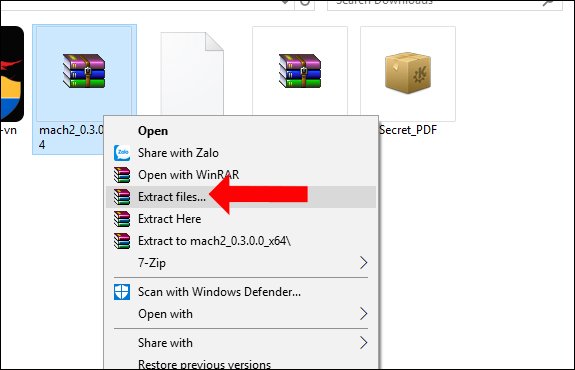
Bước 3:
Mở thư mục giải nén tập tin Mach Management. Tại giao diện File Explorer nhấn chọn vào nút File chọn tiếp Open Windows PowerShell > Open Windows PowerShell as administrator .

Bước 4:
Xuất hiện giao diện Administrator: Windows PowerShell. Tại đây người dùng hãy nhập 2 lệnh dưới đây vào giao diện. Mỗi lần nhấn Enter để thực hiện. Trong tình huống nhập lệnh này bị lỗi cũng có thể có thể thay .mach2 bằng mach2.
- .mach2 enable 13849566 -v 1
- .mach2 enable 10727725 -v 1
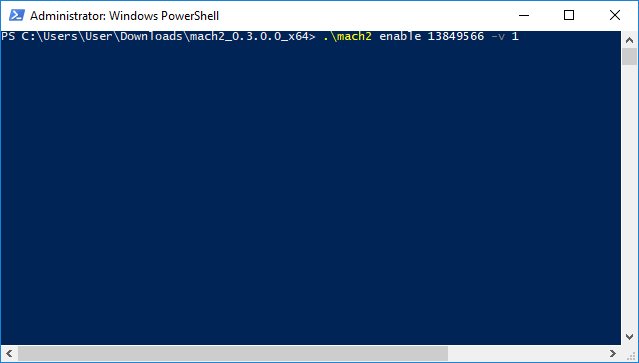
Cuối cùng khởi động lại máy tính và tính năng Sets sẽ được áp dụng trên máy tính.
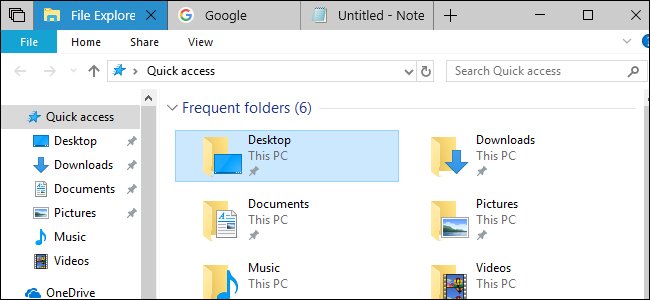
Để tránh trường hợp lỗi hệ thống, bạn nên cài đặt Windows 10 Build 17666 trên máy ảo hoặc phân vùng khác, do bản thí nghiệm nên chưa hoạt động ổn định. Sau đó chúng ta cũng có thể trải nghiệm tính năng Sets theo việc làm bên trên.
Xem thêm:
- Windows Defender trong Windows 10 April 2018 Update có gì mới?
- Trải nghiệm nhanh Windows 10 April 2018 Update
- Cách gỡ cài đặt Windows 10 April 2018 Update
Chúc các bạn thực hiện thành công!
Từ khóa bài viết: Windows 10 Build 17666,sets Windows 10 Build 17666,tính năng sets windows 10,cách chạy nhiều ứng dụng 1 cửa sổ,cách bật tính năng sets win 10,cách cài tính năng sets win 10
Bài viết Cách bật tính năng Sets gộp các tab thành 1 cửa sổ Windows 10 Build 17666 được tổng hợp sưu tầm và biên tập bởi nhiều user – Sửa máy tính PCI – TopVn Mọi ý kiến đóng góp và phản hồi vui lòng gửi Liên Hệ cho chúng tôi để điều chỉnh. Xin cảm ơn.

 Tuyển Dụng
Tuyển Dụng
 Chuyên Nghiệp trong phục vụ với hơn 20 Kỹ thuật IT luôn sẵn sàng tới tận nơi sửa chữa và cài đặt ở Tphcm. Báo giá rõ ràng. 100% hài lòng mới thu tiền.
Chuyên Nghiệp trong phục vụ với hơn 20 Kỹ thuật IT luôn sẵn sàng tới tận nơi sửa chữa và cài đặt ở Tphcm. Báo giá rõ ràng. 100% hài lòng mới thu tiền.









